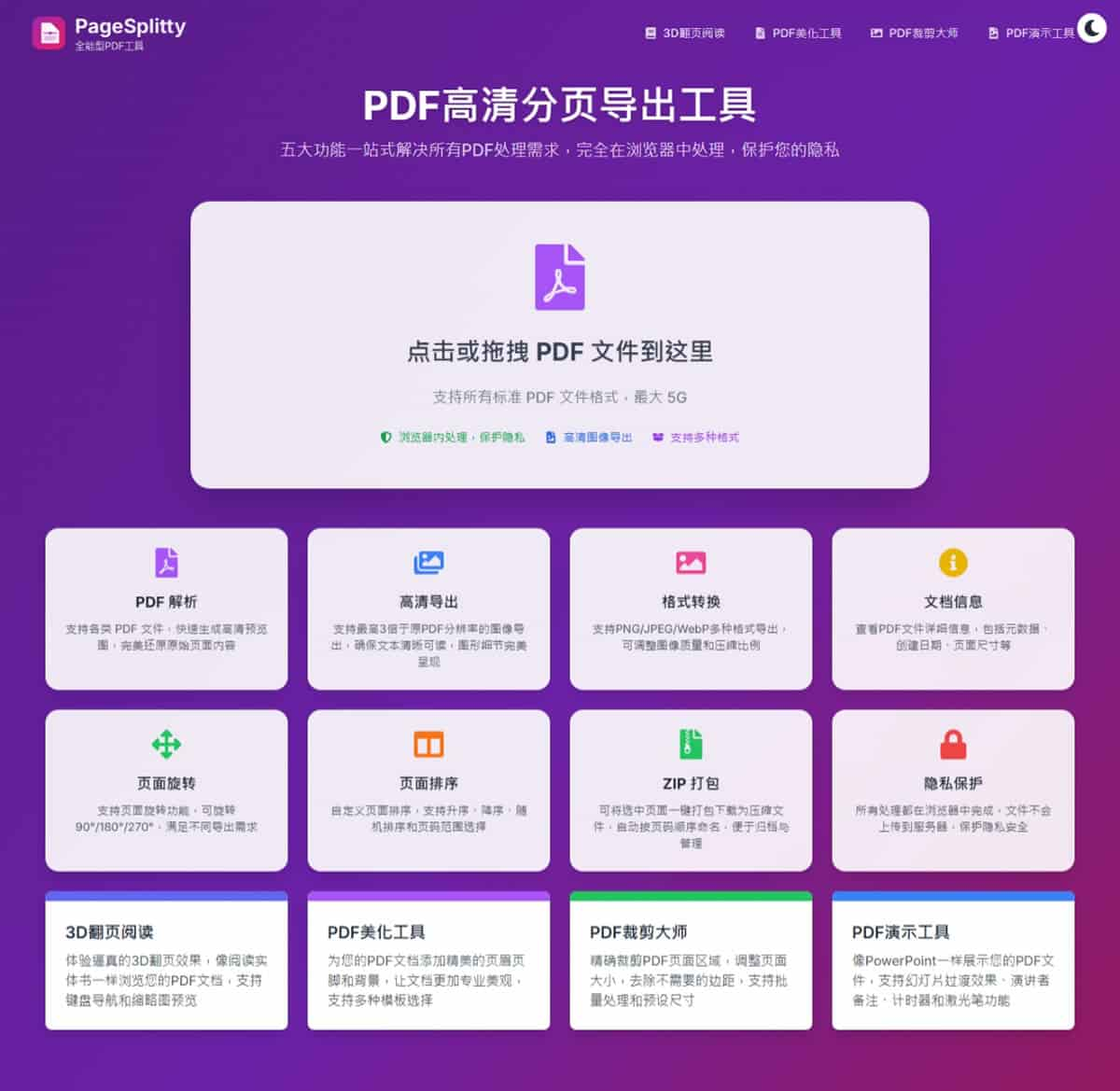
PageSplitty 是一款免費的線上 PDF 處理工具,專為需要快速處理 PDF 文件各種需求的使用者而設計。使用者只需將 PDF 檔案拖曳到網頁中,PageSplitty 會自動載入並提供多種處理選項,包括分頁匯出、格式轉換、品質調整等功能。為了確保使用安全性,PageSplitty 採用瀏覽器本機處理技術,所有檔案完全不會上傳到第三方伺服器,讓隱私更有保障。此外,工具支援 PNG、JPG、WebP 等多種圖片格式匯出,單檔最大可處理 5 GB 的 PDF 文件,且提供中文操作介面。即便是缺乏技術背景的用戶,也能輕鬆快速地完成 PDF 文件的各種處理需求。
PageSplitty 核心功能
PDF 分頁匯出工具(主打功能)
這是 PageSplitty 最受歡迎的功能!你可以把 PDF 的特定頁面提取出來,轉換成高品質的圖片檔。支援三種格式:
- PNG 格式:無損壓縮,適合需要高品質圖片的情況
- JPG 格式:檔案較小,適合一般使用
- WebP 格式:推薦選項,品質好檔案又小
2. 3D 分頁閱讀
想要更炫的 PDF 閱讀體驗嗎?PageSplitty 提供 3D 翻頁效果,讓你像翻實體書一樣瀏覽 PDF,閱讀體驗超級棒!
3. PDF 美化工具
讓你的 PDF 看起來更專業!可以調整頁面外觀,讓文件更美觀。
4. PDF 裁剪大師
需要裁切 PDF 的特定區域嗎?這個功能可以幫你精準裁切想要的部分。
5. PDF 演示工具
適合簡報或展示使用,讓 PDF 以更佳的方式呈現給觀眾。
使用教學
1.上傳你的 PDF 檔案
首先開啟 PageSplitty 網站,你會看到簡潔的中文介面。直接點擊上傳按鈕或把 PDF 檔案拖曳到網頁上就可以了!記得檔案大小不要超過 5 GB。
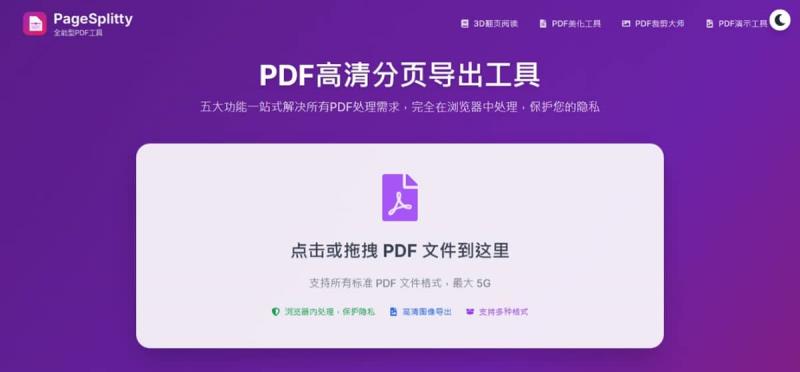
整個處理過程都在你的瀏覽器進行,檔案不會被上傳到任何伺服器,所以隱私和安全完全不用擔心!
2.等待 PDF 解析完成
上傳後需要等待讓系統解析 PDF 並產生預覽。
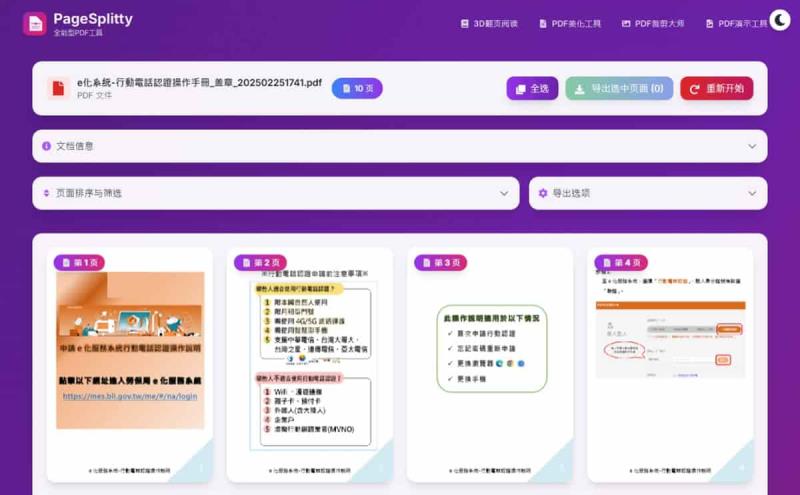
3.選擇要匯出的頁面
解析完成後,你會看到 PDF 每一頁的預覽圖。這時候你可以:
- 點選頁面:想要匯出哪幾頁就點哪幾頁,被選中的頁面會出現打勾標記
- 查看文件資訊:點擊上方的「文件資訊」可以看到 PDF 的詳細參數
- 使用篩選功能:可以設定只顯示奇數頁、偶數頁,或是指定頁面範圍
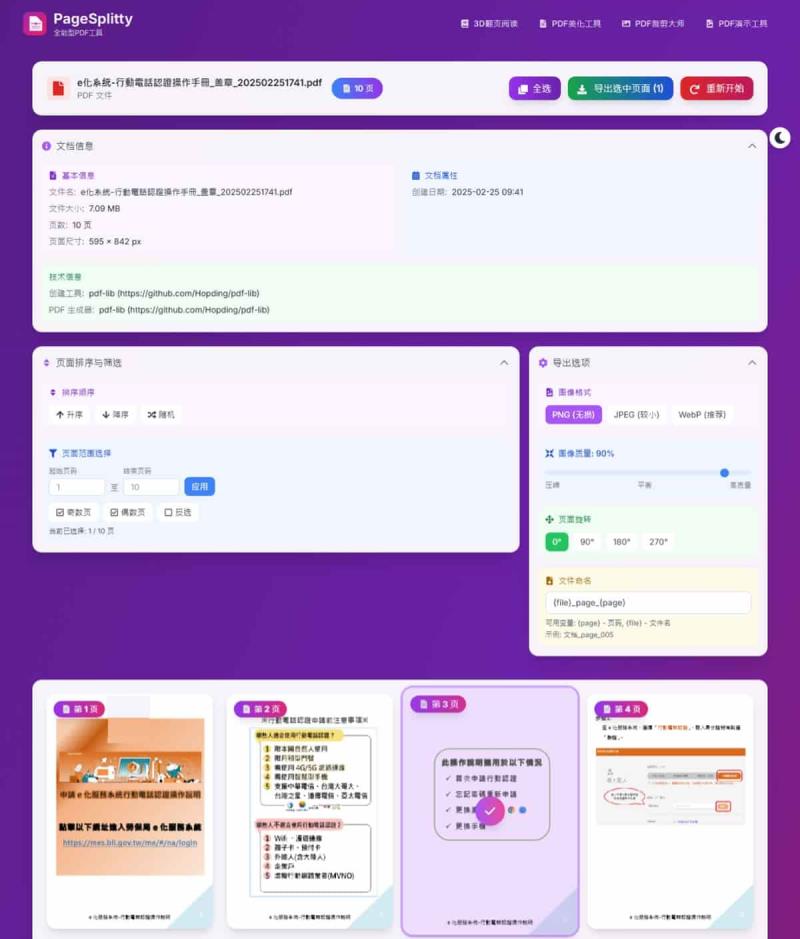
4.設定匯出選項
選好頁面後,點擊右上角的「匯出選項」,你可以調整:
- 圖片格式:PNG、JPG 或 WebP(建議選 WebP)
- 圖片品質:可以自訂壓縮程度
- 頁面旋轉:需要旋轉頁面的話可以在這裡設定
- 檔案命名:自訂匯出檔案的命名規則
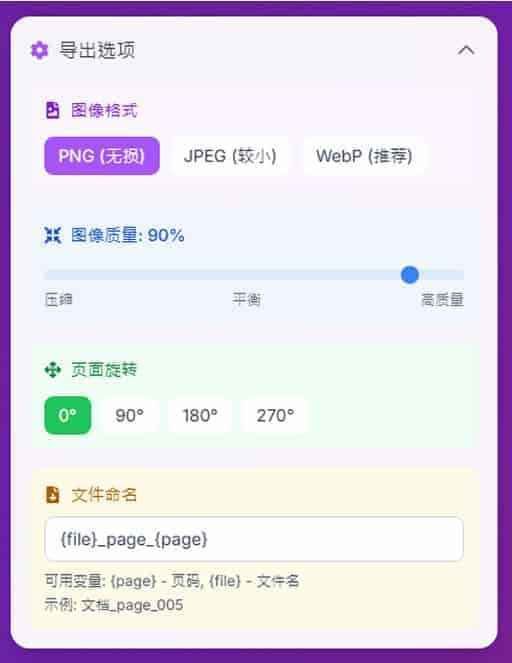
5.下載匯出結果
設定完成後,點擊「匯出選中頁面」就會開始處理。完成後系統會自動打包成壓縮檔供你下載,超方便的!
其他核心功能
PageSplitty 除了將 PDF 轉圖檔功能外,還有:
3D 分頁閱讀
提供 3D 翻頁效果,讓你像翻實體書一樣瀏覽 PDF。
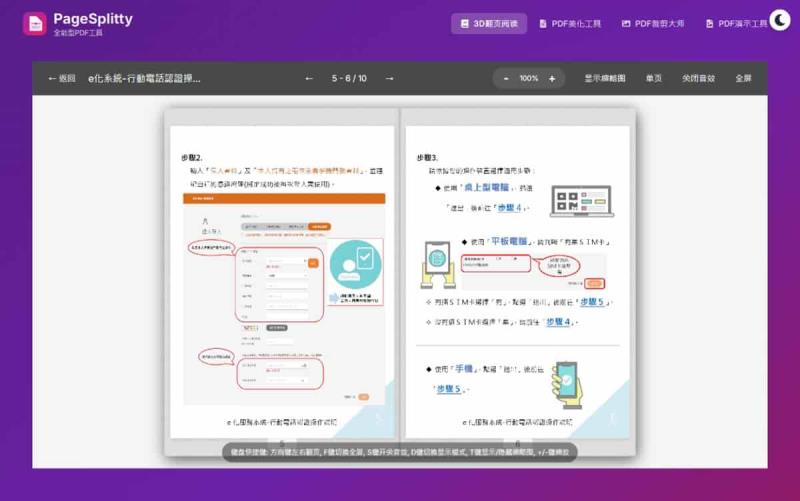
PDF 美化工具
可以調整頁面外觀,讓文件更美觀。
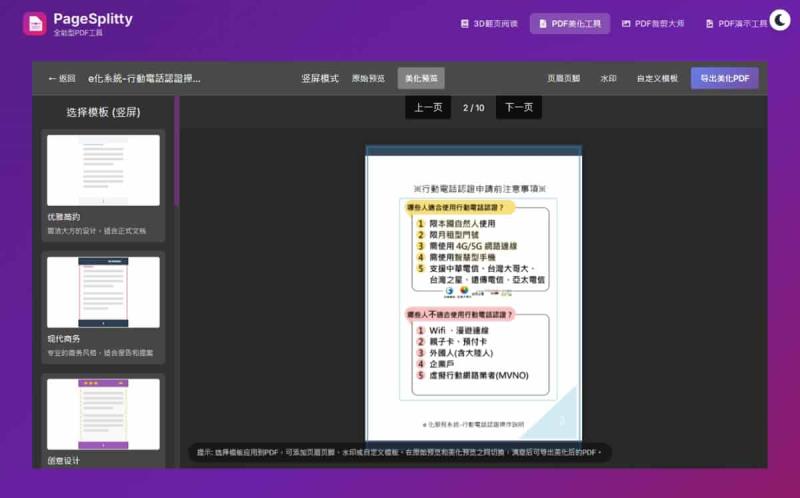
PDF 裁剪大師
裁切 PDF 特定區域。
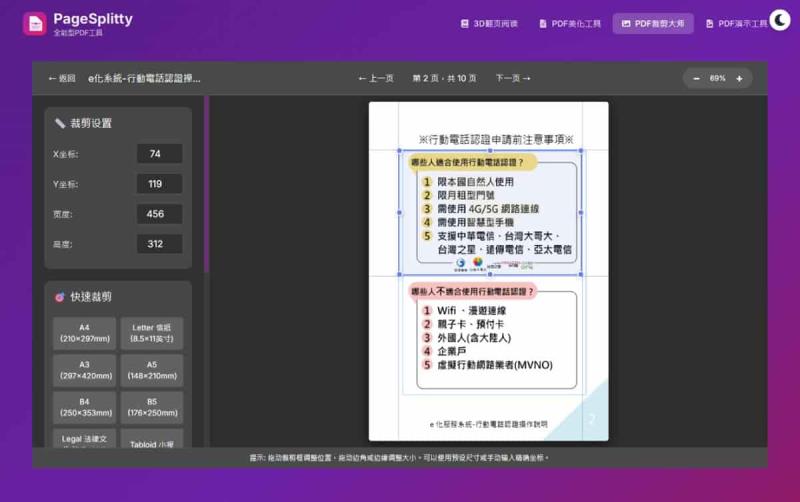
PDF 演示工具
適合簡報或展示使用,讓 PDF 以更佳的方式呈現給觀眾。
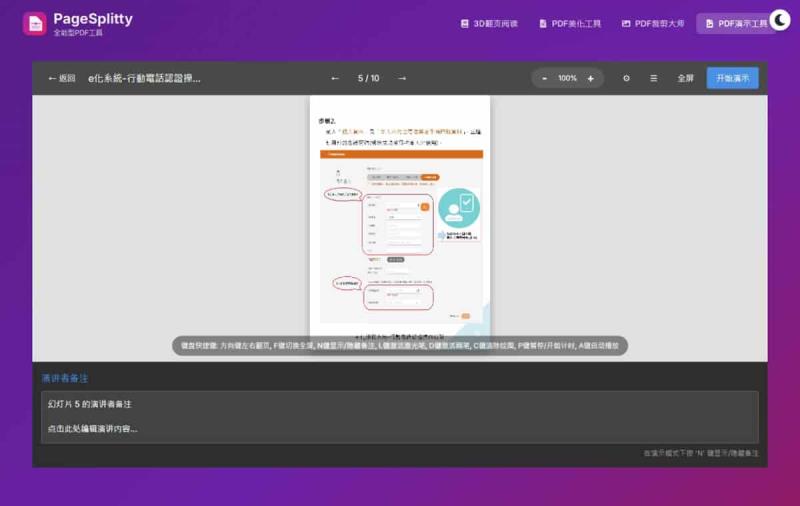
以 PDF 工具來說,PageSplitty 提供的功能相當豐富,不但可以將 PDF 頁面轉圖檔,還提供閱讀、美化、裁剪及展示的工具,不但讓用戶在編輯時可用,更可以在閱讀及展示頁面時具有舒適的體驗,加上本機處理保護隱私,對於需要經常處理 PDF 的使用者來說真的很方便。